Betulkan: Tidak Boleh Padam Mel Sarap pada iPhone

Jika anda memiliki iPhone dan anda menghadapi masalah memadamkan mel sampah, kemas kini peranti anda. Kemudian padamkan e-mel Sampah daripada pelayan.

Apple Watch ialah salah satu alat yang mesti ada di dunia, dan ia mempunyai banyak ciri penting. Tetapi hari ini saya ingin bercakap tentang satu ciri yang tidak begitu popular dan tidak juga penting tetapi secara keseluruhan ia sangat menyeronokkan. Ciri itu ialah Walkie Talkie, yang serupa dengan mainan yang kita miliki semasa zaman kanak-kanak, dan juga seperti yang digunakan di lapangan terbang dan oleh tentera hari ini. Agak sukar untuk memulakan dan menyediakan ciri ini dan itulah maksud panduan ini.
Baca Juga: Bagaimana Untuk Mulakan Semula Atau Tetapkan Semula Apple Watch Anda?
Apakah Faedah Menggunakan Walkie-talkie Bagaimanapun?
Imej Ihsan: Apple
Sebelum anda menghadapi masalah menyediakan Walkie Talkie pada Apple Watch, izinkan saya memberitahu perkara ini dan sebab ia berguna. Ciri Walkie Talkie ini tidak menggunakan frekuensi radio seperti dalam kes peranti sebenar sebaliknya menggunakan internet untuk menyambung kepada pengguna Apple Watch yang lain. Ini berfaedah kerana walkie talkie biasa mempunyai jarak komunikasi yang pendek sahaja. Sebaliknya, walkie talkie Apple Watch boleh menghubungkan mana-mana dua pengguna di seluruh dunia selagi mereka disambungkan ke internet.
Ia adalah ciri terbaik untuk bercakap cepat dengan seseorang yang tidak perlu menjadi panggilan telefon dan tidak boleh menjadi mesej teks kerana anda memerlukan respons segera, mungkin dalam ya atau tidak.
Baca Juga: Bagaimana Mencari Apple Watch Anda yang Hilang?
Bagaimana untuk Menggunakan Walkie-Talkie pada Apple Watch?
Sekarang anda ingin mencuba dan berseronok dengan ciri walkie talkie pada Apple Watch, ikuti langkah ini untuk memulakan perbualan:
Langkah 1 . Ketik pada ikon Walkie Talkie untuk memulakan aplikasi pada Apple Watch anda.
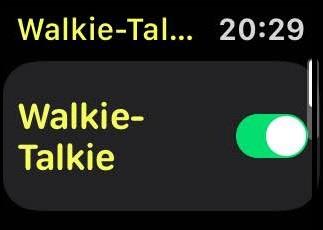
Langkah 2 . Ketik seterusnya pada suis togol di sebelah Walkie Talkie untuk menghidupkannya.
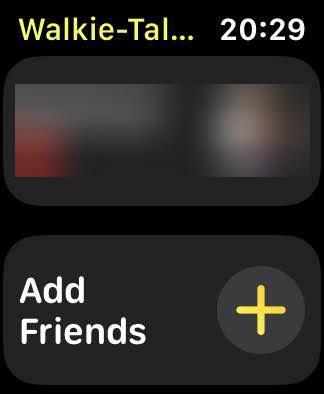
Langkah 3 . Sekarang, tekan Tambah Rakan sekali untuk menjemput mana-mana kenalan anda. Setelah rakan anda menerima jemputan, anda boleh mula menghantar dan menerima mesej suara.
Nota: Jemputan kepada kenalan tertentu dihantar sekali sahaja. Sebaik sahaja kenalan menerima permintaan, maka ia akan ditambahkan dalam aplikasi walkie talkie, dan anda perlu menekan dan menahan nama untuk menghantar mesej suara.
Baca Juga: Bagaimana Untuk Mengurus Pemberitahuan Pada Apple Watch?
Bagaimana Untuk Menerima Jemputan Melalui Walkie-talkie Pada Apple Watch?
Jika anda telah menerima permintaan daripada seseorang untuk menyambung melalui Walkie-Talkie pada Apple Watch, maka perkara pertama yang perlu anda lakukan sebelum anda boleh menghantar atau menerima sebarang mesej suara ialah menerima jemputan. Anda perlu membuka aplikasi Walkie Talkie, di mana anda akan melihat butiran hubungan dengan dua pilihan sama ada untuk menerima atau menolak. Ketik pada butang Terima untuk mewujudkan perbualan nota suara dengan rakan anda.
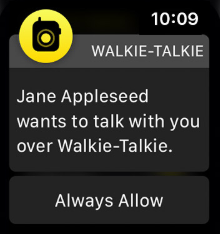
Baca Juga: Cara Menyahgandingkan dan Tetapkan Semula Apple Watch
Bagaimana Untuk Mendayakan/ Lumpuhkan Walkie-talkie Pada Apple Watch?
Jika walkie talkie pada Apple Watch menjadi terlalu mengganggu, atau anda mempunyai mesyuarat penting untuk dihadiri dan tidak mahu Apple Watch anda mula mengeluarkan suara secara tiba-tiba, maka anda amat disyorkan untuk melumpuhkannya. Untuk menyahaktifkan ciri ini, ikuti langkah pantas ini:
Langkah 1. Buka Pusat Kawalan pada Apple Watch anda.
Langkah 2 . Ketik pada ikon Walkie Talkie sekali.
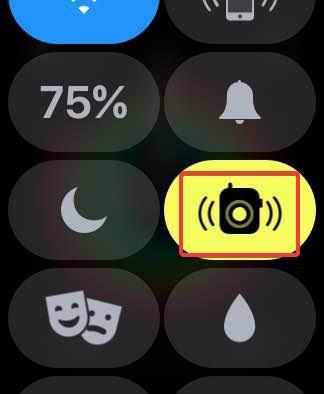
Langkah 3 . Apabila ikon bertukar menjadi kelabu, ini bermakna ciri itu dimatikan. Ikon kuning menunjukkan bahawa ia dihidupkan.
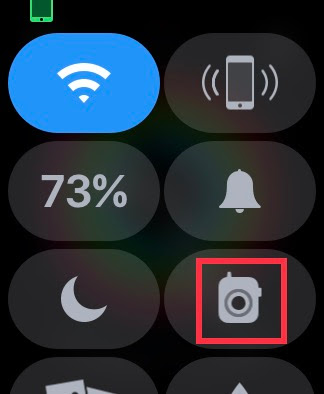
Bagaimana Jika Walkie Talkie Pada Apple Watch Tidak Berfungsi?

Walkie Talkie pada Apple Watch ialah ciri yang mudah dan secara amnya tidak mempunyai isu utama yang dilaporkan. Jika anda menghantar jemputan kepada rakan anda, dan ia tidak muncul pada jam tangannya, anda mungkin boleh menunggu untuk beberapa lama, dan ia akan tiba tidak lama lagi. Selain daripada itu, jika terdapat sebarang isu lain dengan Walkie Talkie pada Apple Watch tidak berfungsi, maka anda boleh memulakan semula jam tangan yang akan menyelesaikan semua masalah.
Fikiran Anda Tentang Cara Menggunakan Walkie-talkie Pada Apple Watch?
Terdapat banyak ciri berguna yang tersedia pada Apple Watch, yang kebanyakan kita gunakan. Walau bagaimanapun, menggunakan ciri walkie talkie boleh membuktikan kedua-dua menghiburkan dan berharga untuk satu pelapik pantas. Cuba dayakan walkie talkie dan gunakannya selama beberapa hari dan berseronok.
Ikuti kami di media sosial – Facebook dan YouTube . Untuk sebarang pertanyaan atau cadangan, sila beritahu kami di bahagian komen di bawah. Kami ingin menghubungi anda kembali dengan penyelesaian. Kami menyiarkan secara kerap tentang petua dan helah bersama-sama dengan penyelesaian kepada isu biasa yang berkaitan dengan teknologi. Langgan surat berita kami untuk mendapatkan kemas kini tetap mengenai dunia teknologi.
Pembacaan yang Dicadangkan pada topik Apple Watch:
Jika anda memiliki iPhone dan anda menghadapi masalah memadamkan mel sampah, kemas kini peranti anda. Kemudian padamkan e-mel Sampah daripada pelayan.
Lepaskan pin dalam Peta Google dengan pantas untuk mendapatkan lokasi yang tepat untuk dikongsi dengan rakan. Lihat cara untuk melepaskan pin Peta Google pada iPadOS 14, Android dan Desktop.
Kod ralat 5823 adalah khusus untuk peranti iPhone dan iPad. Ia berlaku apabila pengguna cuba menyimpan rakaman skrin mereka.
Jika Dropbox tidak dapat mencari dan memuat naik foto baharu daripada iPhone anda, pastikan anda menjalankan versi apl iOS dan Dropbox terkini.
Jadikan bacaan lebih mudah di Safari dan besarkan saiz; ini caranya.
Jika anda tidak boleh menggunakan Signal pada iOS, semak kemas kini apl dan iOS. Kemudian edit kebenaran apl, lumpuhkan Mod Kuasa Rendah dan pasang semula apl.
Penyelesaian yang bagus untuk menambah tandatangan pada mesej teks anda pada Apple iPhone anda.
Perlu mengekod semasa dalam perjalanan untuk bekerja atau ingin meningkatkan kemahiran pengekodan anda? Anda boleh menyemak aplikasi pengekodan terbaik ini untuk iPad.
Ingin mendapatkan kemas kini cuaca terkini pada peranti mudah alih anda? Dapatkan apl cuaca terbaik untuk iPad daripada senarai ini. Pada masa kini, cuaca menjadi agak suram
Adakah anda ingin tahu aplikasi terjemahan terbaik untuk iPhone? Baca artikel ini untuk mendapatkan senarai susun atur apl penterjemah untuk iOS.








